오늘은 엑셀의 하이퍼링크가 아예 안걸리게 하는 방법에 대해 알아본다. 엑셀로 업무나 과제를 하다보면 이메일 주소나 웹사이트 주소를 입력해야하는 경우가 있다. 특히 이메일 주소는 내용 작성후 ENTER를 치면, 파란색 글씨에 밑줄 표시가 되며, 이를 클릭하면 메일을 보낼 수 있는 창이 뜬다. 이러한 링크를 하이퍼링크라고 하는데, 사용자에 따라 매우 번거로운 기능일 수 있다.

이 EXCEL 에서의 하이퍼링크를 1회성으로 지우는 방법, 그때그때마다 지우는 방법은 아래 포스팅을 참고하시라.
하이퍼링크가 몇개 안된다면, 또 작성할 일이 많지 않다면 그냥 한두개씩 일일이 지우는 것이 편하겠지만,
시트마다, 엑셀파일마다 이러한 이메일 주소 또는 웹사이트를 입력해야하는 경우가 많다면,
건마다 지우는것보다는 아예 이러한 기능을 끄는 것이 훨씬 편할 수 있다.
먼저 아래와 같은 예제를 보겠다.

필자가 일부러 하이퍼링크를 적용한것이 아니다.
그냥 홈페이지 주소와 이메일 주소등을 입력했는데, 이메일 주소에는 ENTER 치기 무섭게 그냥 하이퍼링크가 걸렸다.
그래 뭐, 하이퍼링크 자체는 봐줄 수 있다.
파란색글씨에, 밑줄이 튀어보여서 싫지만, 봐줄 수 있다쳐도 가장 못 참겠는것은 어쩌다 메일주소의 셀을 클릭하다가
텍스트를 클릭해서 메일 보내기 창이 뜨는 것은 매우 짜증나는 일이다.
대부분 Microsoft Outlook 으로 뜰텐데, 로딩시간도 꽤 걸린다.
따라서 이러한 하이퍼링크를 하나씩 지우는 방법은 위의 링크를 참고하시고,
이런 이메일 주소를 입력해도 하이퍼링크가 아예 안걸리게 하는 방법, 즉 해당 기능을 해제하는 방법을 소개하겠다
* 엑셀 하이퍼링크 기능 완전 해제 방법, 하이퍼링크 아예 안걸리게 하는 방법
1) 먼저, 엑셀 상단메뉴의 [파일] 버튼 클릭
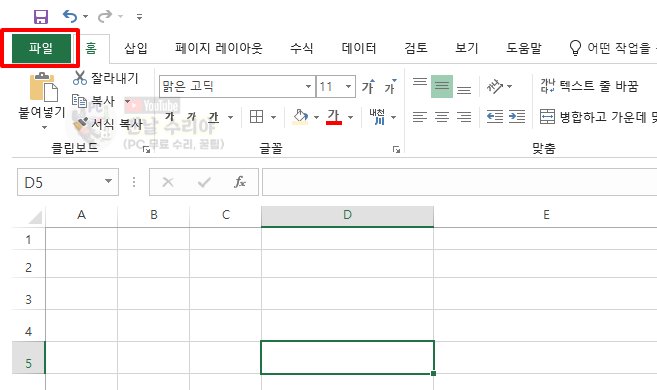
2) 좌측 메뉴의 [옵션] 클릭

3) EXCEL 옵션창에서 좌측 [언어 교정] 클릭

4) [언어 교정] -> [자동 고침 옵션] 클릭

* 아 참고로 필자는 현직 엔지니어로, 10년 이상의 PC 노하우를 블로그, 유튜브로 올리고 있다.
PC 관련 문의를 100% 무료로 도와드리니까, 아래 SNS를 활용해보시기 바란다.
5) 자동 고침 창에서 [입력할 때 자동 서식] 클릭

6) 마지막으로 [인터넷과 네트워크 경로를 하이퍼링크로 설정]의 체크를 해제해준다.
그다음 [확인] 클릭

7) 마지막으로 [확인] 클릭

8) 이제 메일 주소를 입력하고 ENTER 를 쳐도, 순수한 텍스트로 표시된다.
더이상의 하이퍼링크 스트레스는 받지 않아도 된다.
'Software 사용 꿀팁 > EXCEL 2007~2019, 365' 카테고리의 다른 글
| [엑셀 셀 취소선 삽입 표시 방법] 엑셀 취소선 긋는 2가지 방법 (취소선 단축키) (0) | 2020.08.27 |
|---|---|
| [엑셀 행마다 빈칸 한번에 넣기] 엑셀 행 사이 빈 행추가 (엑셀 행마다 빈칸 추가 삽입) (15) | 2020.08.27 |
| [엑셀 하이퍼링크 제거] 엑셀 인터넷 메일주소, 사이트주소 하이퍼링크 일괄 제거 (0) | 2020.08.27 |
| [엑셀 보이는 셀만 복사 붙여넣기] 보이는대로 복사 (엑셀 숨기기 제외 복사 방법) (4) | 2020.08.27 |
| [엑셀 특정문자 추출 찾기] 엑셀 앞자리, 뒷자리 중간 글자 찾기 (LEFT, MID, RIGHT 함수) (0) | 2020.08.26 |










댓글